Tekens op toetsenbord
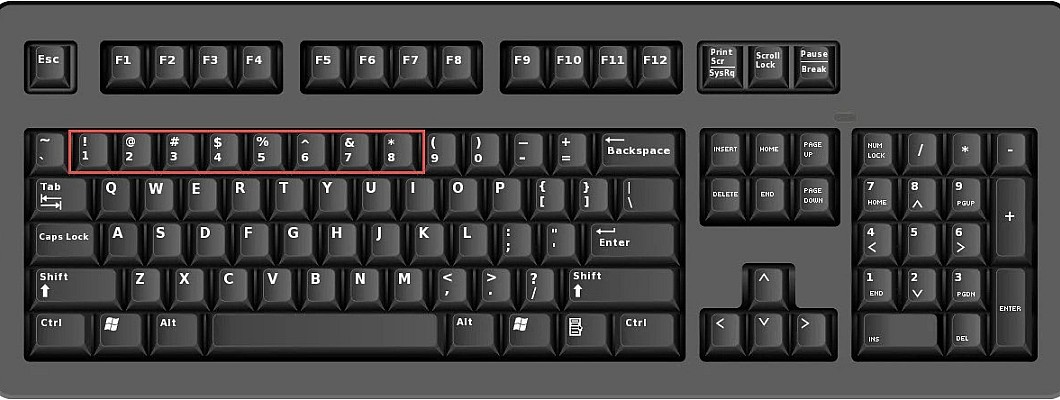
Tekens op toetsenbord: Een overzicht
Op je toetsenbord vind je een scala aan tekens, van letters en cijfers tot speciale symbolen. Deze tekens zijn essentieel voor dagelijkse taken zoals het schrijven van e-mails, het creëren van documenten en het coderen. Elk toetsenbord, of het nu een refurbished laptop betreft of een gloednieuwe refurbished computer, beschikt over deze basiselementen. Naast de standaardletters en cijfers bevinden zich op de meeste toetsenborden ook tekens zoals de punt, komma, vraagteken en uitroepteken, die toegankelijk zijn via de Shift-toets of andere combinaties. Deze veelzijdigheid maakt het toetsenbord een krachtig hulpmiddel voor communicatie en werk.
Speciale tekens op je toetsenbord gebruiken
Het gebruik van speciale tekens op je toetsenbord, zoals het at-teken (@), hekje (#), en het euroteken (€), vereist vaak een combinatie van toetsen. Op de meeste Windows-systemen, bijvoorbeeld, kun je deze tekens invoeren door de 'Alt'-toets te houden en een specifieke code op het numerieke toetsenbord in te voeren. Voor Mac-gebruikers kan dit vaak door de 'Option'-toets samen met een ander karakter te gebruiken.
De exacte methode kan verschillen afhankelijk van je toetsenbordindeling zoals QWERTY of AZERTY. Het is nuttig om vertrouwd te raken met deze sneltoetsen voor efficiëntie in je werk of studie. Voor gedetailleerde instructies en meer geavanceerde symbolen, kun je altijd de instellingen van je besturingssysteem raadplegen of een handleiding opzoeken specifiek voor jouw refurbished laptop kopen of goedkope refurbished laptop model. Dit zorgt ervoor dat je volledig gebruik maakt van de mogelijkheden die je toetsenbord biedt.
Euroteken en andere valutasymbolen op het toetsenbord
Het typen van het euroteken (€) en andere valutasymbolen zoals het pond (£) of de yen (¥) op je toetsenbord is eenvoudig als je de juiste sneltoetsen kent. Voor Windows-gebruikers kun je het euroteken typen door 'Alt' + '0128' te gebruiken op het numerieke toetsenbord. Op een Mac, druk je op 'Option' + 'Shift' + '2' om het euroteken te krijgen. Voor andere valutasymbolen, varieert de combinatie, maar vaak betreft het een soortgelijke combinatie met de 'Alt' of 'Option' toets. Deze sneltoetsen bieden een snelle manier om financiële documenten of prijslijsten efficiënt te typen zonder door menu's te hoeven navigeren.
Het graden teken en andere wetenschappelijke symbolen invoeren
Het invoeren van het graden teken (°) en andere wetenschappelijke symbolen op je toetsenbord is van groot belang voor iedereen die werkt met documenten of data die temperaturen of meetkundige hoeken bevatten. Voor gebruikers van Windows kun je het graden teken typen door 'Alt' + '0176' te drukken. Mac-gebruikers kunnen 'Option' + 'Shift' + '8' gebruiken om hetzelfde teken te krijgen. Deze sneltoetsen zijn bijzonder handig in velden zoals meteorologie, natuurkunde en wiskunde. Het leren van deze sneltoetsen kan je helpen om efficiënter te werken en je documenten professioneel te laten ogen zonder te moeten zoeken naar alternatieve invoermethoden.
Gebruik van leestekens op verschillende toetsenborden
Het correct typen van leestekens zoals komma’s, punten, vraagtekens, en uitroeptekens kan variëren afhankelijk van je toetsenbordindeling. Bijvoorbeeld, op een QWERTY-toetsenbord, dat veel gebruikt wordt in de Verenigde Staten, bereik je deze tekens meestal direct of via de Shift-toets. Op een AZERTY-toetsenbord, veelvoorkomend in Franstalige landen, zijn sommige leestekens zoals het vraagteken toegankelijk via de Shift-toets of door gebruik van de Alt Gr-toets.
Deze verschillen kunnen aanpassingen vereisen wanneer je schakelt tussen toetsenbordindelingen, vooral als je meertalige documenten typt of wanneer je schakelt van een persoonlijke laptop naar een openbare of gedeelde computer. Het kennen van de locaties van deze leestekens en hoe je ze kunt invoeren op verschillende toetsenborden, kan de snelheid en nauwkeurigheid van je typen verbeteren, wat bijdraagt aan een efficiëntere communicatie en documentcreatie.
Problemen oplossen met andere tekens op je toetsenbord
Als je toetsenbord onverwacht andere tekens typt dan je bedoelt, kan dit wijzen op enkele configuratie- of hardwareproblemen. Een eerste stap is om te controleren of je toetsenbordindeling correct is ingesteld in de systeemvoorkeuren van je besturingssysteem. Soms kan een verkeerde toetsenbordindeling leiden tot onjuiste tekens. Als dit niet het probleem oplost, overweeg dan om je toetsenbord drivers te controleren en indien nodig bij te werken. Verouderde of corrupte drivers kunnen ook leiden tot foutieve tekenweergave. Tot slot, controleer of er geen fysieke schade is aan het toetsenbord zelf, zoals vastzittende of vuile toetsen, die foutieve invoer kunnen veroorzaken.
Tekens op toetsenbord als onderdeel van een gezonde levensstijl
Het correct gebruiken van tekens op je toetsenbord is niet alleen cruciaal voor accurate communicatie en documentatie, maar het speelt ook een rol in je digitale ergonomie en efficiëntie. Weten hoe je speciale tekens en leestekens snel kunt invoeren, helpt bij het verminderen van onnodige onderbrekingen en verhoogt je typsnelheid, wat leidt tot minder stress en een betere focus. Als je ondervindt dat tekens verkeerd worden weergegeven of niet werken zoals verwacht, neem dan de tijd om het probleem te diagnosticeren en op te lossen, wat je algehele ervaring met je computer zal verbeteren. Dit kan een eenvoudig maar effectief onderdeel zijn van een gezonde werk- en technologiebalans.


Reageer